Dysk iCloud nie synchronizuje się na twoich urządzeniach? Napraw tutaj
Przez Vernon Roderick, Ostatnia aktualizacja: 17 grudnia 2019 r
Podsumowanie: Po przeczytaniu tego posta dowiesz się, jak wykonać kopię zapasową plików przy użyciu pamięci iCloud, i jak rozwiązywać problemy w przypadku, gdy dysk iCloud nie synchronizuje się z urządzeniem bardzo dobrze, i użyj bardzo wydajnej aplikacji innej firmy do tworzenia kopii zapasowych plików bez wszelkie błędy.
Jak korzystać z plików kopii zapasowej iCloud?
Tworzenie kopii zapasowych plików danych z telefonu jest jedną z najważniejszych rzeczy. Ale czy wiesz, jak stosować kopie zapasowe iCloud na swoich urządzeniach. W przypadku takich sytuacji, jak przypadkowe usunięcie plików, przynajmniej nie musisz się martwić, ponieważ wykonałeś kopię zapasową w górę swoje pliki. Najczęstszym problemem każdego użytkownika jest utrata danych, więc upewnij się, że nie staniesz się jedną z osób, które są zestresowane tym problemem przez tworzenie kopii zapasowych plików.
Jeśli używasz modeli iPhone'a, jedną z metod tworzenia kopii zapasowych jest synchronizacja dysku iCloud. ICloud Drive pozwala przechowywać wszystkie rodzaje plików i umożliwia dostęp do wszystkich plików z kopii zapasowej z dowolnego typu modeli produktu Apple i komputera.
Możesz wybrać pliki, których kopię zapasową chcesz utworzyć na koncie iCloud, a podczas tworzenia kopii zapasowej plików za pośrednictwem iCloud możesz uzyskać dostęp do plików w dowolnym miejscu, o ile konto iCloud jest zarejestrowane na urządzeniu.
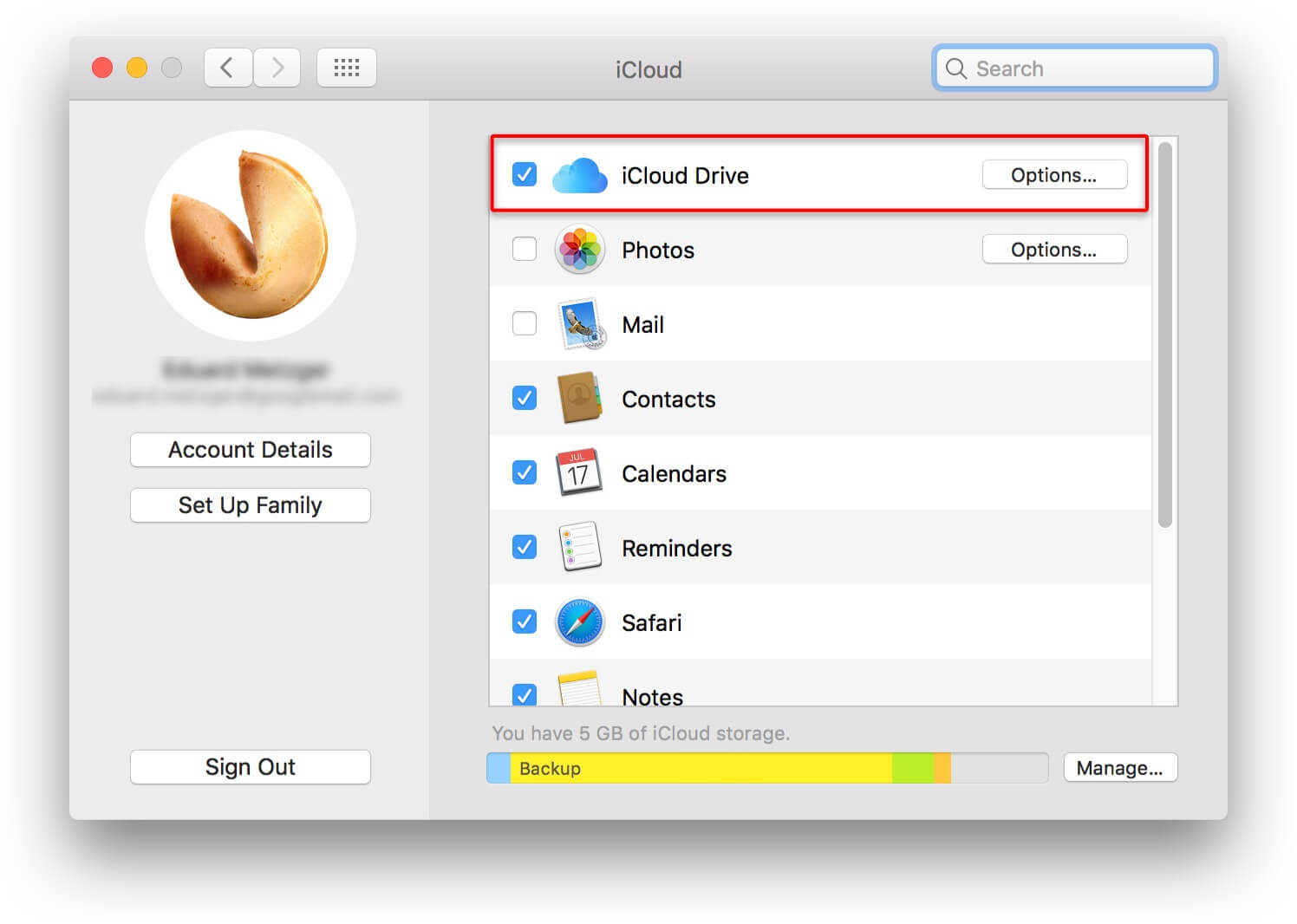
Część 1. Ręczne tworzenie kopii zapasowych plików na koncie iCloudCzęść 2. Automatyczne tworzenie kopii zapasowych plików na koncie iCloudCzęść 3. Jak rozwiązywać problemy, jeśli dysk iCloud nie synchronizuje sięCzęść 4. Alternatywne rozwiązanie do tworzenia kopii zapasowych plikówPrzewodnik wideo: Jak wykonać kopię zapasową plików na iCloud, jeśli dysk iCloud nie synchronizuje się
Część 1. Ręczne tworzenie kopii zapasowych plików na koncie iCloud
Oto jak ręcznie wykonać kopię zapasową plików na koncie iCloud.
Wykonaj kopię zapasową plików na swoje konto iCloud.
Podłącz urządzenie do sieci.
Po pierwsze, możesz chcieć podłączyć urządzenie do sieci, zanim będziesz mógł wykonać kopię zapasową plików, ponieważ iCloud to pamięć online, w której połączenie z Internetem wymaga połączenia z Internetem.
Przejdź do ustawień
Kliknij [twoje imię] i dotknij iCloud.
Jeśli używasz iOS 10.2 lub wcześniejszego, przejdź do Ustawień, a następnie przewiń w dół i dotknij iCloud.
Stuknij Kopia zapasowa iCloud.
Jeśli używasz iOS 10.2 lub wcześniejszego, stuknij Kopia zapasowa. Upewnij się, że iCloud Backup jest włączony.
Stuknij Utwórz kopię zapasową teraz.
Możesz sprawdzić postęp i potwierdzić wykonanie kopii zapasowej. W obszarze Utwórz kopię zapasową zobaczysz datę i godzinę ostatniej kopii zapasowej.
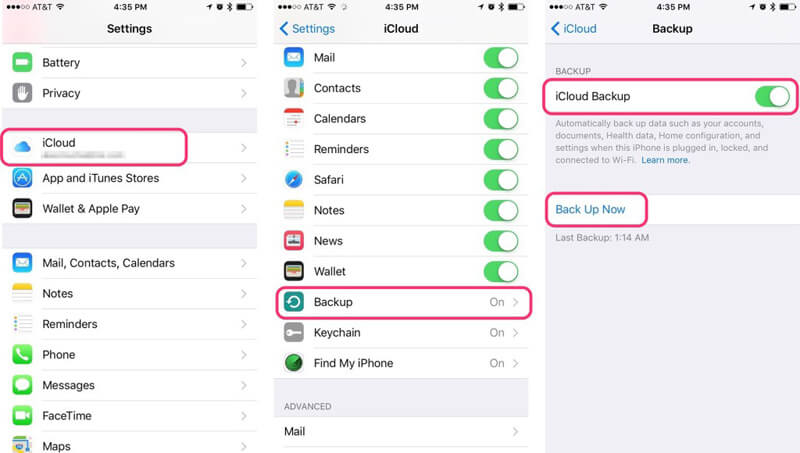
Uwaga: Pozostań w kontakcie z siecią Wi-Fi, dopóki proces się nie zakończy.
Część 2. Automatyczne tworzenie kopii zapasowych plików na koncie iCloud
Aby automatycznie wykonać kopię zapasową plików na koncie iCloud, przeczytaj poniższe instrukcje.
Włącz ustawienia kopii zapasowej iCloud.
Przejdź do ustawień.
Naciśnij [twoje imię]
Następnie dotknij iCloud.
W ustawieniach iCloud dotknij Kopia zapasowa iCloud.
Uwaga: To jest dla najnowszej wersji iOS. W przypadku wcześniejszych wersji postępuj zgodnie z poniższym przewodnikiem.
Przejdź do ustawień.
Dotknij iCloud.
Następnie dotknij Utwórz kopię zapasową.
Podłącz ładowarkę, aby uniknąć przerwania procesu, szczególnie jeśli bateria jest już rozładowana.
Następnie połącz się z siecią.
Upewnij się, że ekran jest zablokowany.
Upewnij się, że jest wystarczająca ilość miejsca na wszystkie pliki. iCloud zapewnia bezpłatne 5 GB przestrzeni dyskowej, jednak w przypadku, gdy będziesz potrzebować więcej, zawsze możesz kupić plany.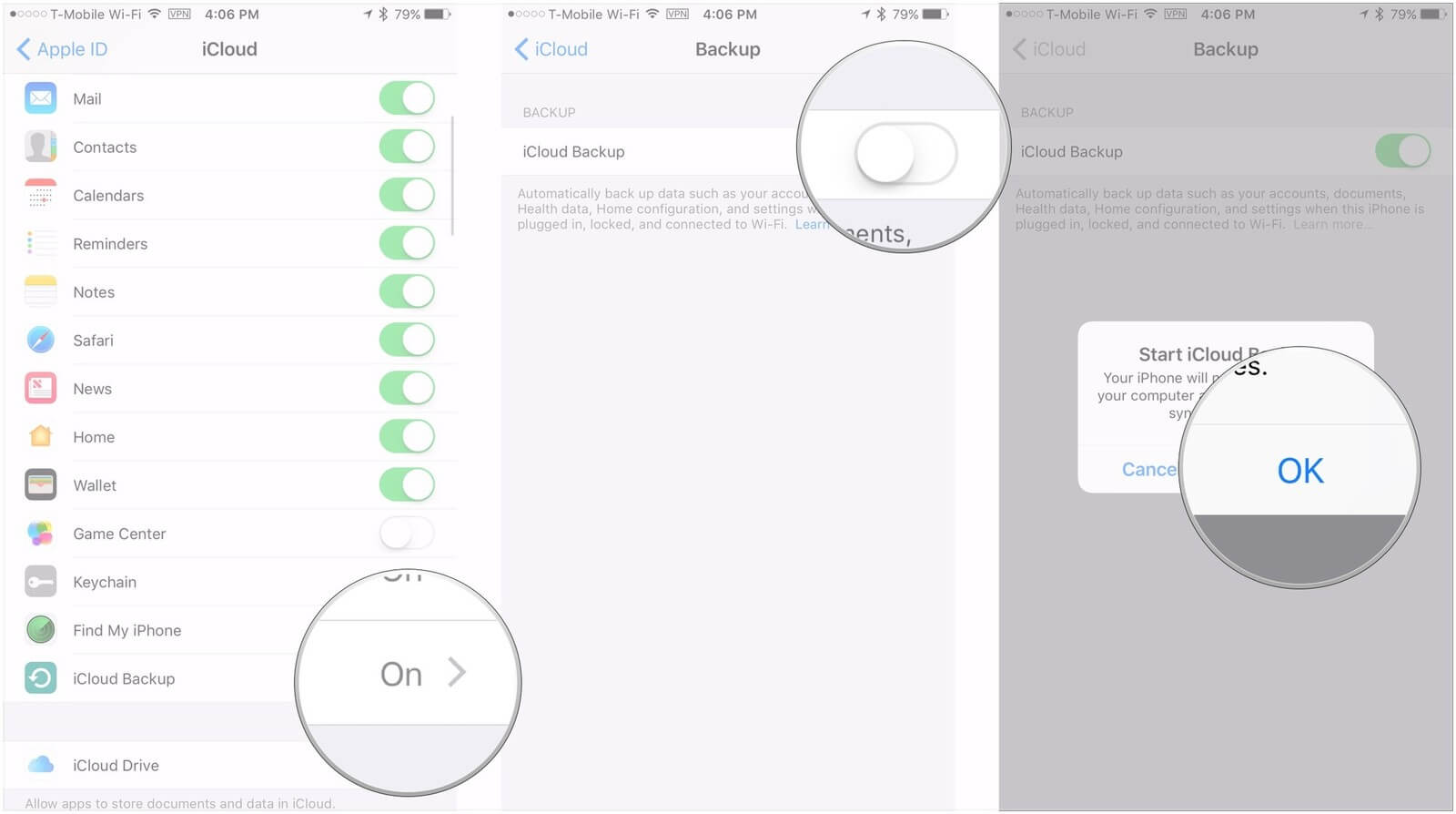
Jeśli jednak iCloud i urządzenie zawodzą, ponieważ nie można się zsynchronizować, wykonaj poniższe czynności, aby rozwiązać problem.
Jak naprawić brak synchronizacji iCloud na urządzeniach?
Tworzysz kopie zapasowe plików, ale iCloud nie synchronizuje się na urządzeniach. Oto sposoby rozwiązania problemu z brakiem synchronizacji dysku iCloud, postępuj zgodnie z poniższymi wskazówkami:
- Upewnij się, że ustawienia iCloud urządzenia są włączone, podobnie jak na komputerze.
- Zaloguj się do tego samego identyfikatora Apple, w którym wykonano całą kopię zapasową.
- Sprawdź swoje połączenie internetowe i upewnij się, że działa poprawnie.
- Zawsze upewnij się, że masz wystarczająco dużo miejsca na iCloud.
Część 3. Jak rozwiązywać problemy, jeśli dysk iCloud nie synchronizuje się
Tutaj dowiesz się, jak rozwiązać problem, kiedy Dysk iCloud nie synchronizuje się. Upewnij się, że ustawienia iCloud urządzenia są włączone, a także na komputerze. Zaloguj się do tego samego identyfikatora Apple, w którym wykonano całą kopię zapasową. Czasami użytkownicy są zdezorientowani, które konta są zalogowane na swoich urządzeniach. Często myślą, że są zalogowani na to samo konto, a tak naprawdę nie jest. Powodowanie, aby iCloud nie kontynuował.
Sprawdź swoje połączenie internetowe i upewnij się, że działa poprawnie. Czasami z powodu błędu sieci serwery iCloud mają problemy z połączeniem. Aby się upewnić, odśwież sieć, wyłączając ją na około 30 sekund, a następnie włącz ponownie.
Często kiedy kończy się miejsce w magazynie iCloud, to wtedy pojawia się błąd. Zawsze upewnij się, że masz wystarczająco dużo miejsca w iCloud, aby nie było w ogóle problemu z synchronizacją. Jeśli nie wiesz, jak określić miejsce w iCloud, wykonaj poniższe czynności.
Ludzie też czytają :Jak możemy wykonać kopię zapasową zdjęć z iPhone'a na iCloud
Jak wprowadzić iPhone'a w tryb odzyskiwania
Rozwiązywanie problemów, gdy dysk iCloud nie synchronizuje się z urządzeniem
Przejdź do Ustawień, a następnie [twoje imię].
Znajdziesz iCloud, dotknij go.
Następnie dotknij pamięci iCloud.
W obszarze iCloud Storage dotknij Zarządzaj pamięcią.
Następnie zobaczysz listę aplikacji i ilość zajmowanego przez nie miejsca oraz ilość pozostałego miejsca do wykorzystania.
Aktualizacje oprogramowania Apple są nie bez powodu. Ma to pomóc Ci uzyskać najnowsze usługi oferowane przez Apple, a jeśli nie zaktualizujesz urządzenia, bardzo prawdopodobne są błędy i kłopoty.
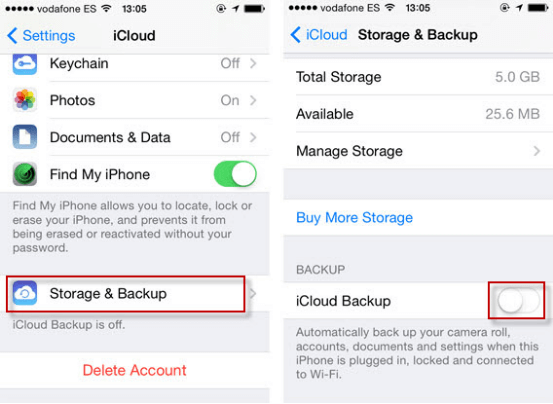
Część 4. Alternatywne rozwiązanie do tworzenia kopii zapasowych plików
Oto alternatywne rozwiązanie do tworzenia kopii zapasowych cennych plików, możesz po prostu postępować zgodnie z poniższym samouczkiem. Korzystając z zawsze niezawodnego narzędzia Fonedog Toolkit dla systemu iOS, możesz tworzyć kopie zapasowe plików bez obawy o błędy. Czasami wygodniej jest korzystać z aplikacji innych firm za każdym razem, gdy działają nasze urządzenia mobilne.
Na szczęście, FoneDog Toolkit dla iCloud Drive jest zawsze na ratunek w tych czasach. Gwarantuje swoim użytkownikom 100% stopień zadowolenia przy każdej okazji, więc nie wahaj się korzystać z tego programu za każdym razem.
Oto Darmowa wersja dla ciebie próba
dlaczego nie pobierać i tworzyć kopii zapasowych plików na iCloud, gdy dysk iCloud nie synchronizuje się z danymi kopii zapasowej za Ciebie.
Darmowe pobieranie Darmowe pobieranie
Krok 1. Pobierz FoneDog i wybierz iOS Data Backup
Wystarczy pobrać i zainstalować aplikację z naszej strony, a będziesz gotowy.
Po pomyślnym zainstalowaniu programu podłącz urządzenie do komputera.
Po skonfigurowaniu wszystko pokaże 2 opcje, iOS Data Backup i iOS Data Restore.
W takim przypadku wybierz opcję Kopia zapasowa danych iOS.
Krok 2. Wybierz pliki, które chcesz wykonać kopię zapasową
Dostępne są 2 tryby do wyboru. Możesz wybrać żądany tryb tworzenia kopii zapasowej, Standardową kopię zapasową lub Szyfrowaną kopię zapasową.
W zaszyfrowanej kopii zapasowej możesz ustawić hasło, aby chronić swoje pliki. Po wybraniu trybu kopii zapasowej wystarczy kliknąć Start, aby rozpocząć proces.
Program przeskanuje urządzenie, a po skanowaniu pokaże pliki w telefonie, aby wybrać pliki, które chcesz wykonać kopię zapasową. Wybierz wszystkie pliki, których kopię zapasową chcesz utworzyć, a następnie kliknij przycisk Dalej.
Krok 3. Wykonaj kopię zapasową plików całkowicie przez iCloud
Następnie poczekaj, aż program zakończy tworzenie kopii zapasowej plików danych na komputerze.
Po zakończeniu interfejs programu wyświetli „Gratulacje”oznacza, że tworzenie kopii zapasowej powiodło się.
Darmowe pobieranie Darmowe pobieranie
Mamy szczerą nadzieję, że ten post pomógł ci w rozwiązywaniu problemów z urządzeniem, gdy nie synchronizuje się z iCloud Drive. Z przyjemnością usłyszymy Twoją opinię.
Przewodnik wideo: Jak wykonać kopię zapasową plików na iCloud, jeśli dysk iCloud nie synchronizuje się
Witaj tutaj i naucz się tworzyć kopie zapasowe iCloud na różne sposoby lub po prostu kliknij to przewodnik wideo i patrz, aby dowiedzieć się więcej.
Zostaw komentarz
Komentarz
Odzyskiwanie systemu iOS
Napraw różne błędy systemowe iOS z powrotem do normalnego stanu.
Darmowe pobieranie Darmowe pobieranieGorące artykuły
/
CIEKAWYDULL
/
PROSTYTRUDNY
Dziękuję Ci! Oto twoje wybory:
Doskonały
Ocena: 4.6 / 5 (na podstawie 69 oceny)
